W tym artykule dowiesz się, jak możesz ustawić tło i wygląd nagłówka na stronie.
Kliknij w symbol koła zębatego widoczny w prawym górnym rogu nagłówka, aby otworzyć ustawienia.
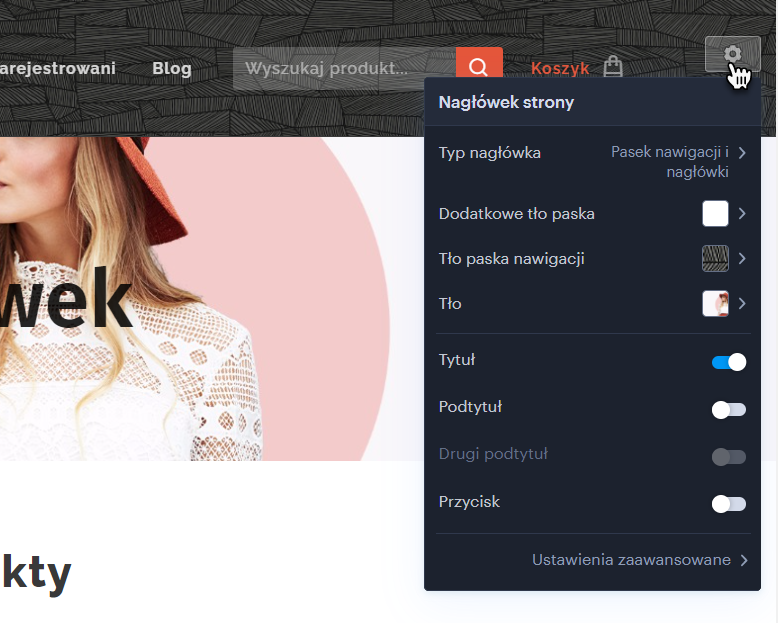
Typ nagłówka
W tym miejscu możesz zmienić typ nagłówka wybierając go spośród dostępnych opcji, tj. Tylko pasek nawigacji, Pasek nawigacji i nagłówki lub Pasek nawigacji i treść. Możesz ustawić nagłówek osobno dla każdej podstrony swojego projektu.
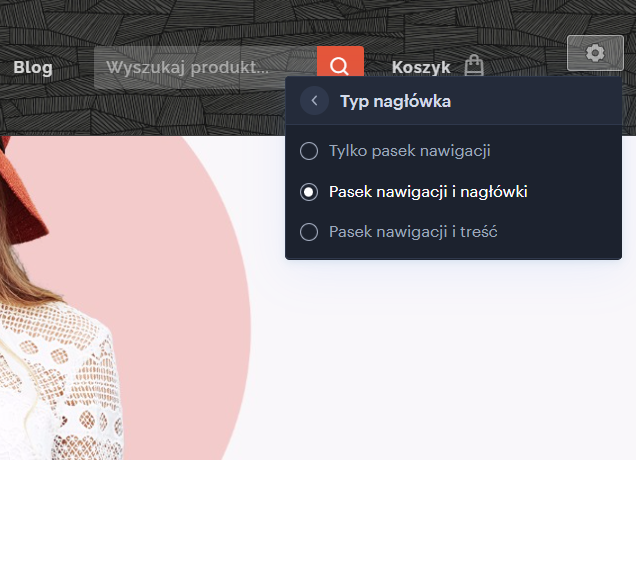
INFORMACJA: Nie można zmienić rodzaju nagłówka dla podstron bloga, ponieważ stanowią one inny rodzaj podstron.
Tylko pasek nawigacji
Ten wariant umożliwia wyświetlenie wyłącznie loga i menu na stronie, a pod nimi pozostałą treść dodaną na podstronie. Możesz zmienić tło i skonfigurować właściwości paska nawigacji. Ustawienia paska nawigacji mają wpływ na ustawienia paska nawigacji we wszystkich podstronach na Twojej witrynie.
Możesz zmienić tło paska nawigacji klikając w sekcję Tło paska nawigacji.
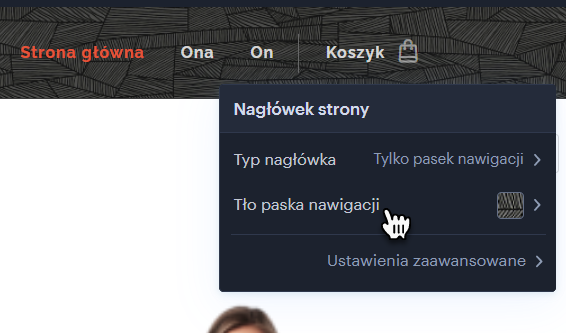
Możesz wybrać zarówno tło spośród wariantów sugerowanych, jak i skorzystać z przycisku dodawania (plusa), aby wybrać inne lub załadować własny plik z tłem.
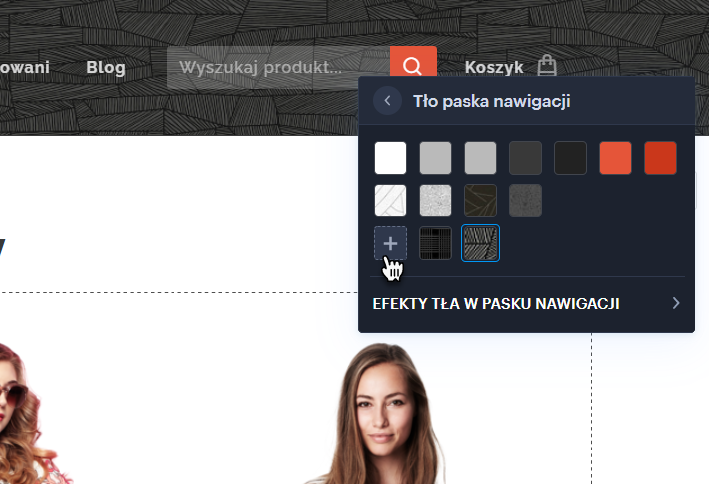
Teraz możesz wybrać tło z dostępnej galerii lub załadować swój własny plik.
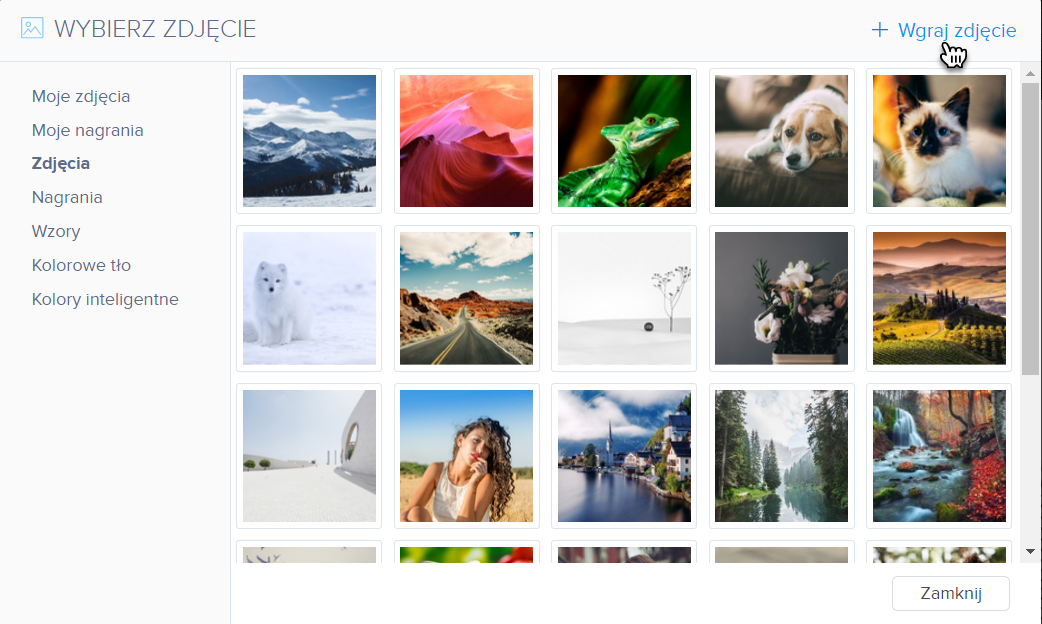
Jeżeli ustawisz tło inne niż monochromatyczne, będziesz mieć możliwość skonfigurowania Efektów tła, np. kolorowej nakładki lub animacji.
Ustawienia zaawansowane paska nawigacji
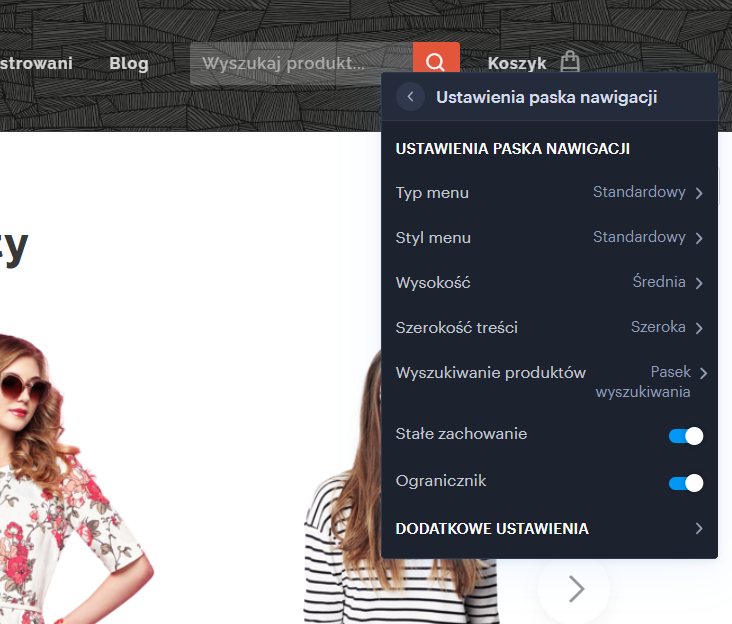
Rodzaj menu
W tej sekcji możesz zmienić położenie lub wygląd pozycji menu. Znajdziesz tutaj menu standardowe, wyśrodkowane, dolne, hamburger z obramowaniem oraz hamburger.
Styl menu
Style menu umożliwiają skonfigurowanie wygląda nagłówków stron w menu. Na przykład: pozycje menu można obramować, przekreślić, rozmieścić z dużymi odstępami lub ustawić tak, aby zachowywały się inaczej po najechaniu na nie kursorem myszy. Nie można ustawić tej opcji dla menu typu wyskakującego i wyskakującego z kafelkami .
Szerokość treści
Ten parametr umożliwia wyregulowanie odległości pomiędzy logiem oraz pozycjami menu widocznymi w pasku nawigacji.
W tym miejscu możesz także dodać pole wyszukiwania. Więcej informacji na ten temat znajdziesz w artykułach Jak dodać pole wyszukiwania lub Jak dodać pole wyszukiwania (produktów w sklepie internetowym). Dodawanie funkcji wyszukiwania jest dostępne jedynie w Pakietach Pro lub Business.
Menu przypięte (przyklejone)
Aktywacja opcji menu przypiętego powoduje, że w czasie przesuwania kursora myszy pasek nawigacji będzie pozostawał na górze strony.
Ogranicznik
Ta opcja umożliwia aktywację linii, która oddzieli pasek nawigacji od pozostałej części podstrony.
W tym miejscu możesz skonfigurować dodatkowy panel z ustawieniami. Więcej szczegółowych informacji na ten temat znajdziesz w artykułach Jak dodać przełącznik wersji językowych w nagłówku strony internetowej, Jak dodać kanały społecznościowe do nagłówka strony internetowej, Jak dodać informacje kontaktowe do nagłówka strony i Jak dodać przycisk przełączania walut do nagłówka strony.
Pasek nawigacji i nagłówki
Ten rodzaj nagłówka jest wykorzystywany przede wszystkim na stronie głównej w większości szablonów. Możesz dodać trzy różne nagłówki (tj. tytuł, podtytuł i drugi podtytuł) oraz przycisk. Wariant paska nawigacji z nagłówkami umożliwia także zmianę tła.
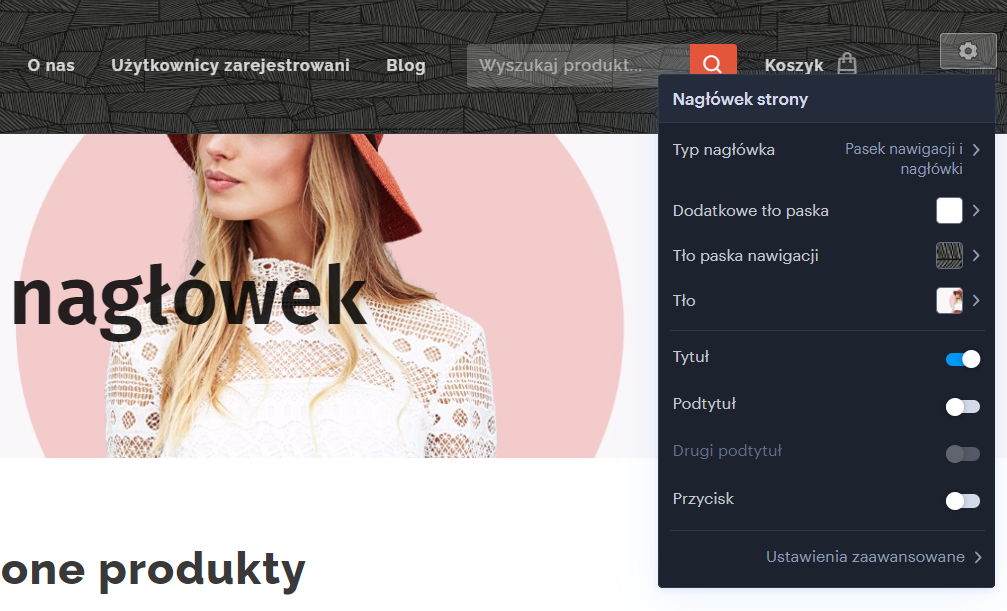
Możesz zmienić nie tylko tło paska nawigacji, ale także tło samego nagłówka, klikając w sekcję Tło.
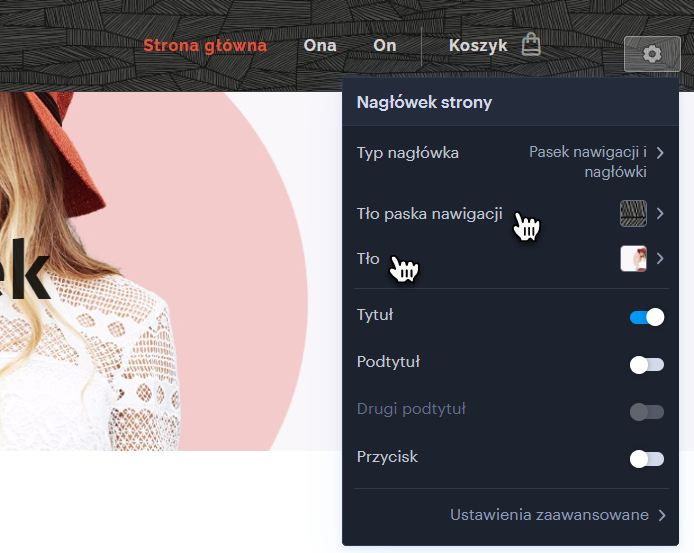
Zaleca się, aby rozdzielczość obrazu użytego w nagłówku wynosiła 1920 x 1280 pikseli (px), a wielkość pliku obrazu nie przekraczała 600 kB. Użycie plików o większym rozmiarze może spowolnić ładowanie się strony oraz zwiększyć ilość przesyłanych danych.
Zmiana ustawień odbywa się w taki sam sposób, jak dla paska nawigacji (patrz wyżej).
Ustawienia zaawansowane
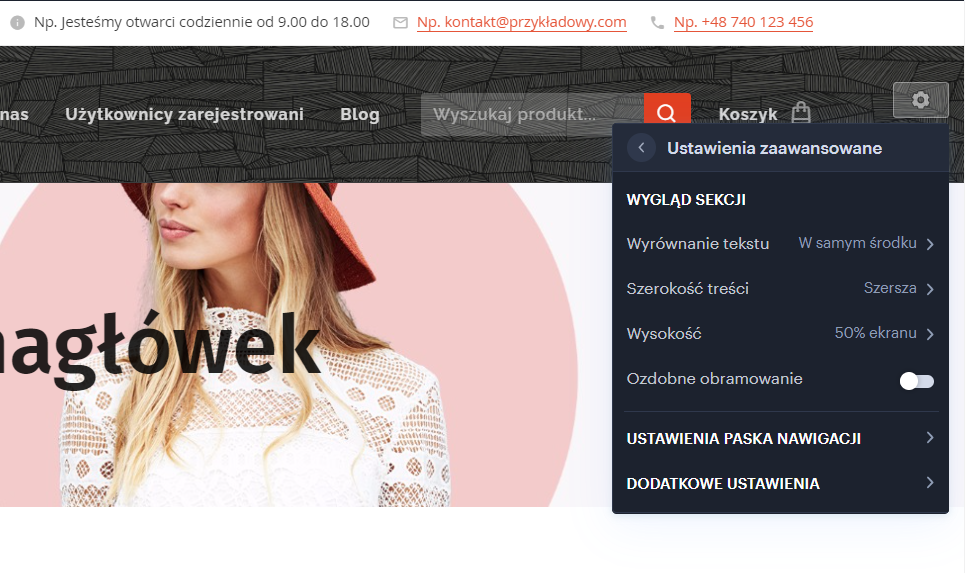
Wyrównywanie treści
W tym miejscu możesz skonfigurować wyrównywanie treści w nagłówku danej strony.
Szerokość treści
Ten parametr określa szerokość treści w ramach wybranego rodzaju nagłówka. Pasek nawigacji oraz nagłówki służą przede wszystkim do wskazania miejsca rozpoczęcia danego segmentu treści. Na przykład: wyrównanie do lewej umożliwia wskazanie miejsca początkowego dla nagłówków.
Wysokość minimalna
Ten parametr określa wielkość nagłówka. Jest to przydatne wtedy, gdy chcemy określić jaki obszar obrazu w tle ma być widoczny dla użytkowników.
Ramka ozdobna
Ta funkcja umożliwia aktywowanie ciemnego obramowania wokół tytułu, podtytułu oraz napisu widocznego nad tytułem danej strony.
Ustawienia zaawansowane paska nawigacji są takie same, jak w przypadku innych typów nagłówka.
Pasek nawigacji i treść
Ten rodzaj nagłówka umożliwia wstawianie dowolnego rodzaju treści, np. formularzy lub galerii obrazów. Możesz oddzielnie skonfigurować tło dla paska nawigacji i tło dla elementów treści.
Możesz ponadto zmienić tło paska nawigacji i sekcji w taki sam sposób w jaki można to zrobić dla nagłówka typu „pasek nawigacji i nagłówki”.
Ustawienia zaawansowane
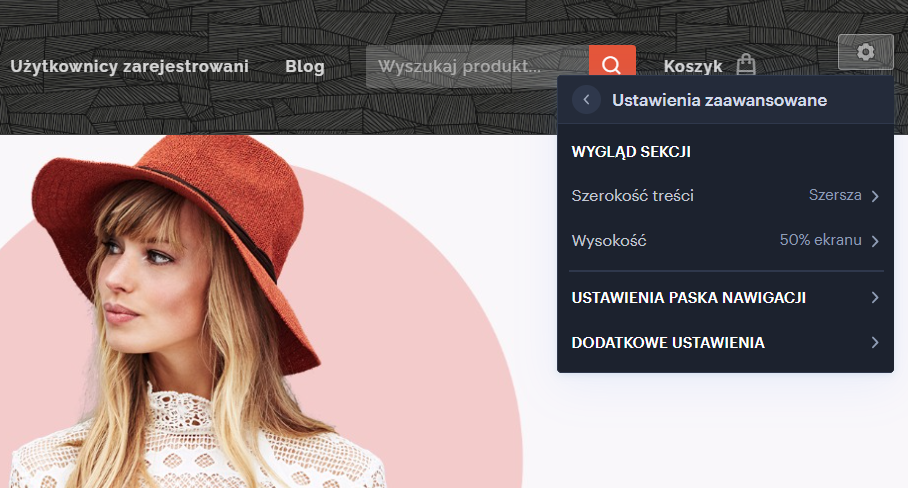
Szerokość treści
Szerokość treści ma także wpływ na rozmiar innych rodzajów treści, np. formularzy i galerii zdjęć, które stanowią element składowy nagłówka.
Wysokość minimalna
Parametr wysokości minimalnej określa wielkość nagłówka oraz miejsca na inne treści.
Ustawienia zaawansowane paska nawigacji są takie same, jak w przypadku innych typów nagłówka.
OSTRZEŻENIE: Pamiętaj, aby opublikować wprowadzone zmiany.